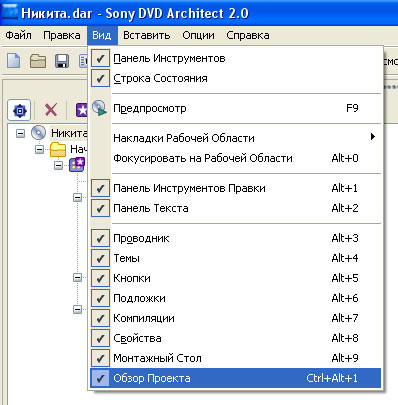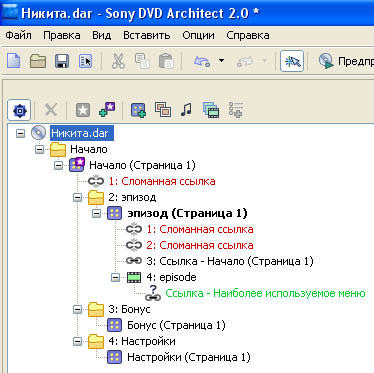| Библиотека | |
| Как искать | |
| Любовные романы | > |
| Фантастика | > |
| Фэнтези | > |
| Психология | |
| Непознанное | |
| Наши координаты: undergo-land@yandex.ru |
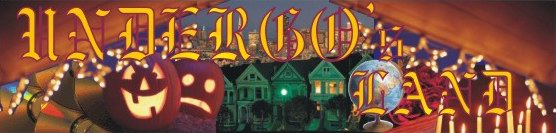 |
|
Мы рады приветствовать вас на сайте "Undergo's Land".
Авторы проекта: Foxy и Princess Claire |
||
| Главная | |
| Библиотека | > |
| Кино и видео | > |
| Cinema | > |
| Энциклопедия истории | > |
| Регистрация | |
| Стол заказов | |
| Гостевая книга | |
| Форум | |
| Ссылки | |
| Карта сайта | |
| О нас | |
| Панели DVD Architect | ||
| Секция Обзор проекта (Project Overview) | ||
Быстрый переход - Ctrl+Alt+1 Чтобы отобразить или скрыть секцию Обзор проекта (Project Overview) в меню Вид (View) выберите команду Обзор проекта (Project Overview).
Эта секция обеспечивает иерархическое представление меню и других файлов данных (title), входящих в проект.
Чтобы отобразить текущее значение конечного действия для данных проекта: - Для того, чтобы показать конечные действия каждого меню или дочернего фрагмента в секции Обзор проекта (Project Overview) выберите кнопку Отображение конечных действий (Show End Actions) ( - Вы можете щелкнуть по значку - Для редактирования и настройки параметров новых объектов можно воспользоваться закладкой Свойства (Properties window). (см. п. 1.8 данного руководства)
Чтобы удалить меню или данные из проекта: - Выберите объект в списке и щелкните кнопку Удалить Объект (Delete Object) (
Чтобы задать старт DVD: Задание значения начала DVD – позволяет указать объект, с которого по умолчанию начнется воспроизведение вашего диска в DVD-проигрывателе. Например, в DVD на базе меню, началом служит главное меню.
Если стартовым объектом выбран файл с данными, то он отмечается знаком Чтобы вставить в DVD вступительный данные: Воспользуйтесь кнопкой Вставить вступительные данные (Insert Introduction Media) ( Вступительные данные вы можете использовать для добавления информации об авторских правах или корпоративной эмблемы, которая отображается перед началом воспроизведения DVD.
Фрагмент вступительных данных в секции Обзор проекта (Project Overview) помечается иконкой
Чтобы добавить в проект меню или данные: 1. Щелкните на панели инструментов окна Обзор проекта (Project Overview) по одной из следующих кнопок :
2. Если перед добавлением нового объекта выбрано одно из уже имеющихся в проекте меню, то добавленный объект будет вложенным и вместе с ним будет добавлена ссылка (например, при добавлении нового меню ссылка будет указывать на родительский объект). Если же перед добавлением была выбрана "корневая папка" вашего проекта, то добавленый объект будет независимым, что не приведет к появлению ссылки. Для редактирования и форматирования настроек нового меню или файлов данных, Вы можете воспользоваться закладкой Свойства (Properties window). (см. п. 1.8 данного руководства)
Чтобы добавить меню выбора эпизодов: Выберите в секции Обзор проекта файл данных, для которого вы хотите создать меню выбора эпизодов (см. п.2.5.9.), и щелкните кнопку Вставить меню выбора эпизодов (Insert Scene Selection Menu) (
Чтобы переименовать меню или данные: Щелкните правой кнопкой мыши по нужному объекту в окне Обзора проекта (Project Overview), и выберите опцию Переименовать (Rename) из контекстного меню (или нажмите клавишу F2) и впишите новое название, чтобы заменить существующее название.
Чтобы изменить порядок выделения кнопок меню: Порядок кнопок определяет, какая именно кнопка меню будет выделена по умолчанию при отображении меню. В секции Обзор проекта выбранной по умолчанию кнопкой является первая кнопка меню. Вы можете переназначить кнопку, выделяемую по умолчанию, указав новый объект в подразделах Свойства Кнопки (см. п. 1.8.3.), Свойства данных (см. п. 1.8.3.), Свойства музыкальной компиляции (см. п. 1.8.3.) и Свойства компиляции картинок (см. п. 1.8.3.) в закладке Свойств (Properties Window). Вы также можете менять порядок кнопок, перетаскивая файлы данных в самом окно Обзор проекта. В следующем примере, для меню "The Wayfaring Stranger" выбранной по умолчанию кнопкой является кнопка Band Members.
|
||
Copyright © 2004-2006. Undergo's Land. Все права защищены.
При использовании материалов, размещенных на сайте http://undergo-land.narod.ru/ , ссылка обязательна.